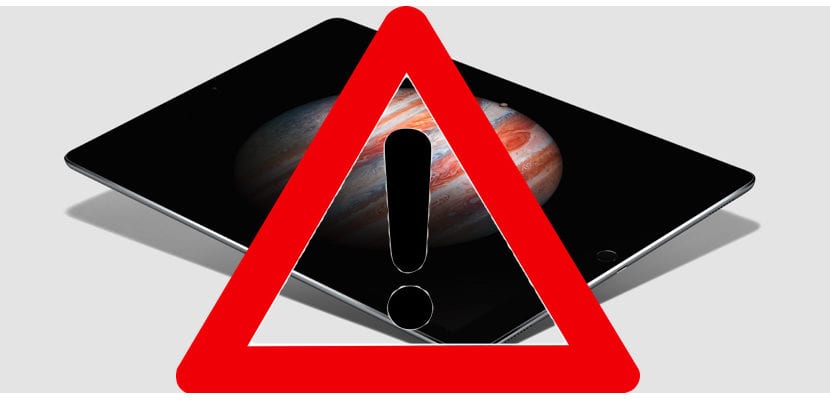
Mỗi lần nhỏ nhất của ngôi nhà truy cập theo một cách nhanh hơn nhiều với các thiết bị kỹ thuật số. Một phần lỗi nằm ở các bậc cha mẹ vì đã cố gắng giải trí cho đứa trẻ nhất để họ có thể để chúng được yên. Nhưng không phải tất cả lỗi nằm ở cha mẹ mà còn ở các nhà phát triển.
Kể từ vài năm trước, Apple đã tạo ra một danh mục mới trong App Store có tên là Trẻ em, nơi chúng ta có thể tìm thấy các ứng dụng dành cho người nhỏ nhất trong nhà được phân loại theo độ tuổi, các nhà phát triển của loại ứng dụng này dường như đã nhìn thấy bầu trời rộng mở và đã tập trung vào việc phát triển các ứng dụng cho danh mục này.
Hiện tại trong App Store, chúng tôi có thể tìm các nhà phát triển như Toca Boca, Sago Mini hoặc Pepi Play, những người cung cấp cho chúng tôi một số ứng dụng tuyệt vời cho những người nhỏ nhất trong nhà, những người ngoài việc giải trí, dạy chúng. Nhưng thiết bị được sử dụng không thường xuyên bởi những người nhỏ nhất trong nhà và đôi khi bởi những người không quá trẻ. Đó là lúc chúng ta phải tính đến loại nội dung mà họ có thể truy cập.
Khi con cái chúng ta lớn lên sở thích và thị hiếu của họ thay đổi và chúng tôi phải cố gắng thích nghi với họ. Những trò chơi bạn thích trước đây không giống những trò chơi bạn thích bây giờ. Phim hoạt hình đang chiếm vị trí trở lại, điều tương tự cũng xảy ra với sách, chương trình truyền hình, trang web ...
May thay iOS cho phép chúng tôi kiểm soát loại nội dung có thể được hiển thị trên iPad của chúng tôi. Vì vậy, chúng tôi có thể giới hạn quyền truy cập vào một số ứng dụng có khả năng không chính xác đối với nội dung của chúng ngoài việc giới hạn nội dung có thể được truy cập, có thể là phim, sách, ứng dụng, trang web ... Để hạn chế quyền truy cập vào nội dung không phù hợp từ iPad, chúng tôi có các tùy chọn khác nhau .
Hạn chế ứng dụng trên iPad
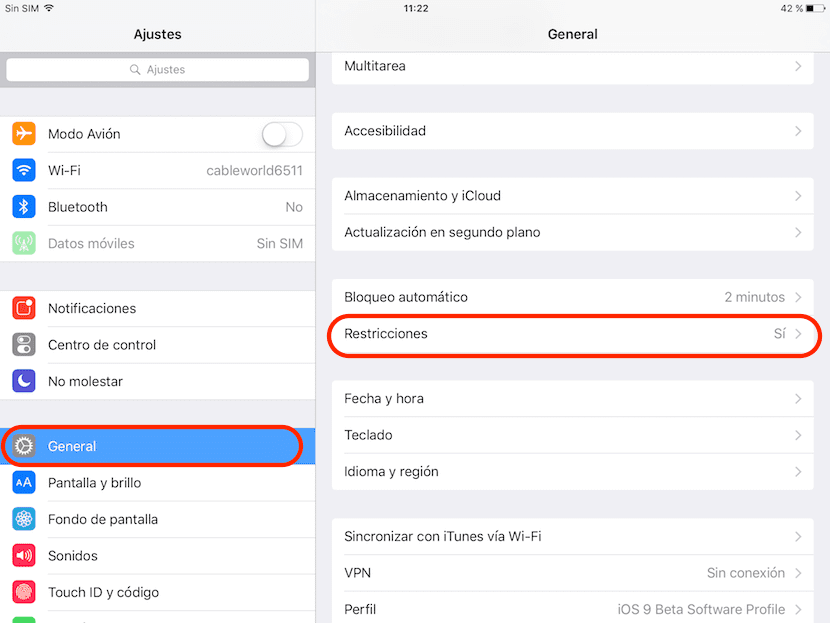
- Đầu tiên chúng ta đi lên Cài đặt
- Trong Cài đặt, chúng tôi tìm kiếm tùy chọn Tổng Quát.
- Bây giờ chúng ta đi lên Hạn chế. Nếu chúng tôi chưa kích hoạt chúng, trước tiên các thiết bị sẽ không yêu cầu chúng tôi tạo mật khẩu để ngăn bất kỳ ai hủy kích hoạt chúng.
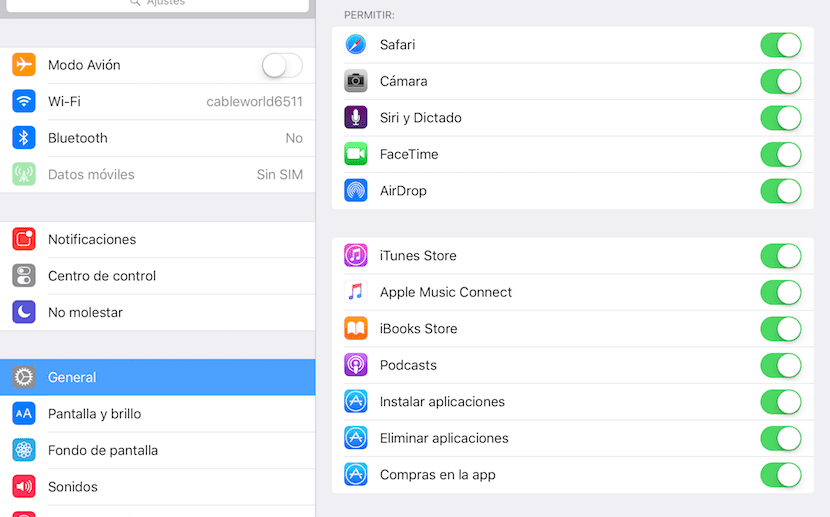
- Trong các giới hạn sẽ được hiển thị đầu tiên các chức năng hệ thống và ứng dụng mà chúng tôi có thể chặn như Safari, Camera, Siri, FaceTime, AirDrop, iTunes Store, Apple Music, iBooks Store, Podcast và Delete, xóa và mua ứng dụng. Để chặn việc sử dụng bất kỳ hộp nào trong số chúng, chúng ta chỉ cần bỏ chọn hộp, theo mặc định được đánh dấu bằng màu xanh lá cây.
Hạn chế nội dung trên iPad
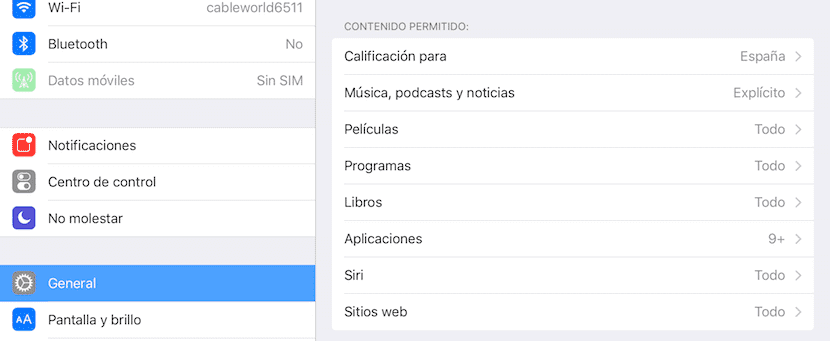
Nhóm tùy chọn tiếp theo mà chúng tôi tìm thấy có liên quan đến nội dung có thể hiển thị trên thiết bị. Trước hết, chúng tôi tìm sự phân loại dựa trên quốc gia mà chúng tôi đang ở. Tiếp theo chúng tôi tìm thấy các hạn chế mà chúng tôi có thể thiết lập tùy thuộc vào việc đó là nhạc, phim, chương trình truyền hình, sách, ứng dụng, Siri hay trang web.

Ví dụ: nếu chúng tôi muốn ngăn con trai nhỏ của mình chơi Modern Combat 5, chúng tôi sẽ chuyển đến Ứng dụng và chúng tôi sẽ bỏ chọn hộp tương ứng với độ tuổi tối thiểu được đề xuất cho trò chơi này. Bằng cách này, ứng dụng sẽ không được hiển thị trên iPad khi các hạn chế được kích hoạt. Một ví dụ khác được tìm thấy trong các bộ phim, nơi chúng tôi cũng có thể hạn chế việc tái tạo theo phân loại của các bộ phim mà chúng tôi đã thiết lập trước đó và phù hợp với con của chúng tôi.
Hạn chế quyền riêng tư trên iPad
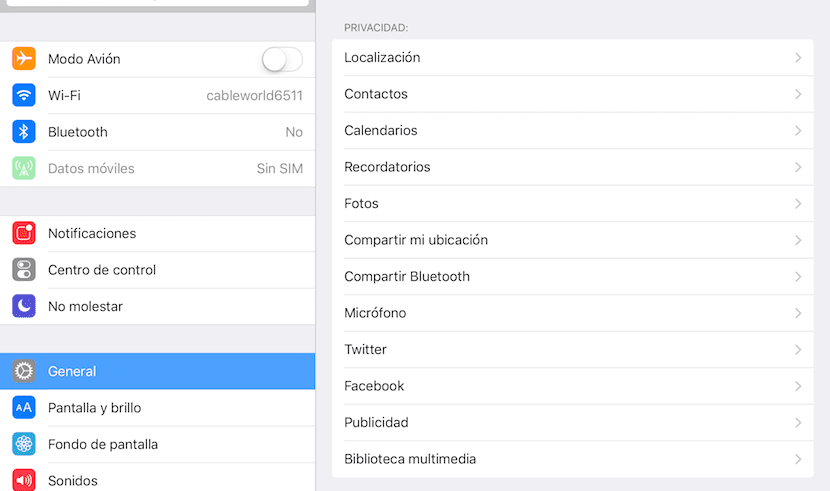
Tùy chọn này cho phép chúng tôi loại bỏ các quyền truy cập mà chúng tôi đã cho phép trước đó cho các ứng dụng khác nhau mà chúng tôi đã cài đặt trên iPad của mình. Ví dụ: trong Ảnh, chúng tôi tìm thấy các ứng dụng mà chúng tôi đã cấp quyền truy cập để có thể truy cập vào cuộn của chúng tôi để lưu hình ảnh chúng tôi chụp hoặc chia sẻ thông qua ứng dụng.
Hạn chế các thay đổi được phép trên iPad
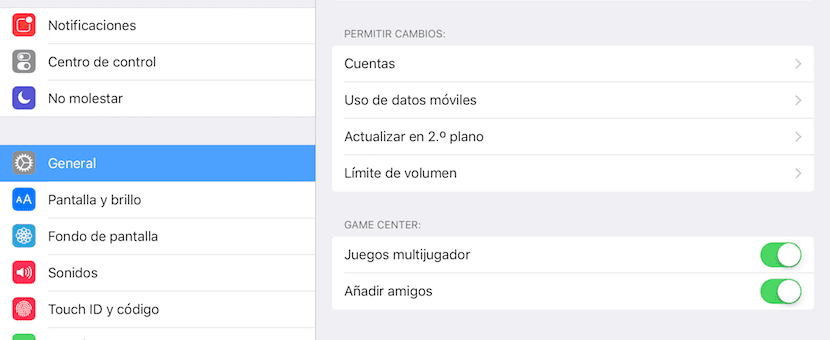
Tùy chọn này cho phép bạn tránh thực hiện các thay đổi đối với việc sử dụng dữ liệu di động (hủy kích hoạt chúng), cập nhật nền và ngoài việc ngăn các tài khoản email được thêm, chỉnh sửa hoặc xóa khỏi ứng dụng Thư.
Hạn chế các tùy chọn trong Game Center
Ngay cả Trung tâm trò chơi chết tiệt cũng có những hạn chế riêng của nó. Menu này cho phép chúng tôi hạn chế các trò chơi cắt xén và thêm bạn mới. Điều tốt nhất là luôn tắt tùy chọn này trực tiếp từ tùy chọn Game Center.
